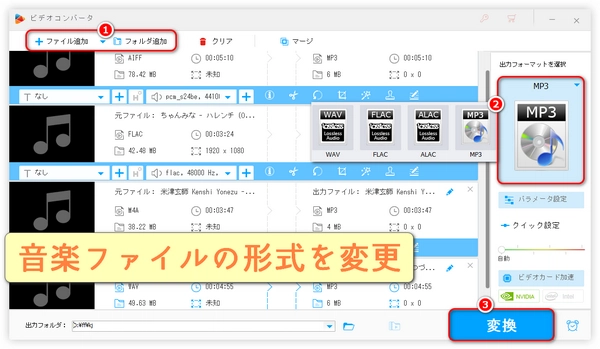




まず、「WonderFox HD Video Converter Factory Pro」をパソコン向けの音楽ファイル形式変更ソフトとしておすすめしたいと思います。ほぼすべての音楽ファイルをデコードできると同時に、15種類以上の出力形式に対応しています。MP3、AACなどの一般的な形式はもちろん、WAV、FLAC、Apple Lossless、AIFF、OGG、DTSなどの高品質な形式にも音楽ファイルの形式を変更できます。分割と結合機能を持っており、音楽ファイルのビットレートやサンプリングレート、チャンネル、音量、エンコーダーを自由に調整できるので、形式変更しながら音質やファイルサイズを最適化できます。一括変更機能とWonderFox独自のエンコード技術で、高速かつ高品質に音楽ファイルを作成できます。また、音楽ファイルの元の情報を編集したり、動画から音楽を抽出したり、着信音を作成したり、パソコンの音を録音したり、サイトから音楽をダウンロードするといった便利な機能も備えています。
音楽ファイル形式変更の手順は以下の通りです。初心者でも簡単に使えるので、今すぐこの音楽ファイル形式変更ソフトをWindowsパソコンに無料ダウンロードして試しましょう。
音楽ファイル形式変更ソフト「WonderFox HD Video Converter Factory Pro」をインストールし、ソフトを起動します。
「変換」をクリックします。
「ファイル追加」ボタンをクリックして、音楽ファイルを選択してパソコンからソフトに追加します。複数の音楽ファイルの形式を一括変更することもできます。
「出力フォーマットを選択」の下にあるボタンをクリックして、「音楽」カテゴリーで変更先の音楽形式を選択します。
「パラメータ設定」ボタンをクリックして、ビットレートやサンプリングレート、チャンネル、音量、エンコーダーを変更することもできます。
「出力フォルダ」文字の右にある「▼」ボタンをクリックして、変更後の音楽ファイルを保存する場所を指定します。
「変換」ボタンをクリックして、音楽ファイル形式変更を開始します。
変更が完了したら、出力フォルダに移動して、書き出した音楽ファイルを確認しましょう。
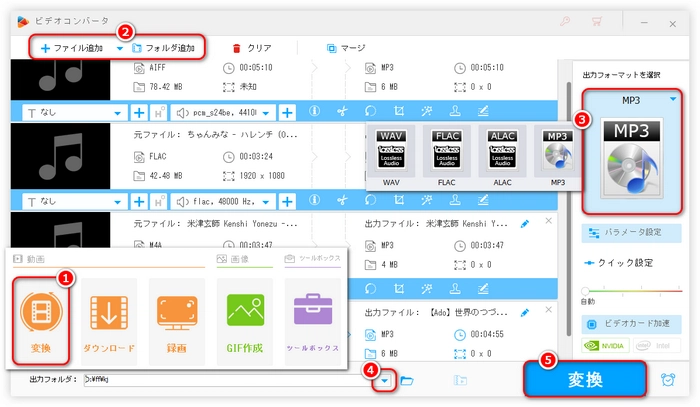
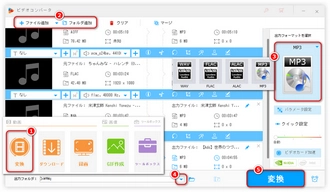
iTunes、WonderFox Free HD Video Converter、XMedia Recodeなど、無料で音楽ファイル形式を変更できるソフトはたくさんあります。iTunesはAppleの音楽管理ソフトで、音楽ファイルの読み込みや再生、編集、変更などができます。次はiTunesを例にして、パソコンで音楽ファイル形式を変更する方法をご紹介します。興味があれば、読んでください。
ちなみに、「Windows Media Playerはパソコンで音楽ファイルを変更できるのか?Windows Media Playerでパソコン内の音楽ファイルを変更する方法は?」というような質問をする方がよくネットでいるが、実はWindows Media Playerは直接音楽ファイル形式を変更する機能を持っていないことも知っておきたいです。
iTunesで音楽ファイルの形式を変更する手順
パソコンのiTunesを実行して、「編集」>「環境設定」を選択してから、「一般」をクリックします。
「読み込み設定」をクリックします。
「読み込み方法」メニューで、出力形式を選んでから、「OK」をクリックして設定を保存します。提供されている形式は、MP3、AAC、AIFF、WAV、Apple Losslessです。
ライブラリ内の音楽ファイルを1つまたは複数選択します。
「ファイル」メニュー>「変換」>「MP3バージョンを作成」などのオプションを選択して音楽ファイルの形式を変更します。
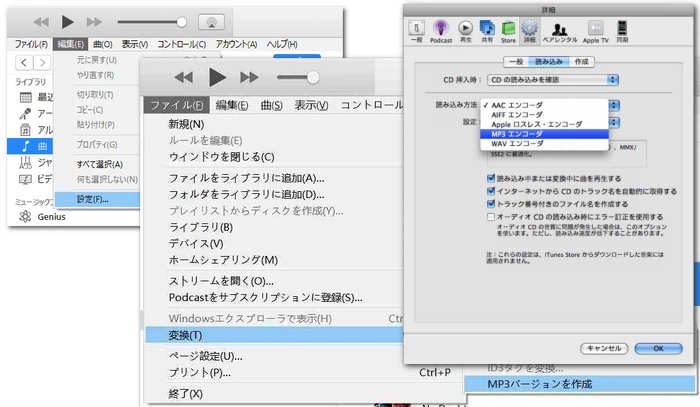
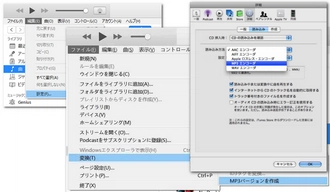
インターネット上に、専用のソフトをインストールする必要がなく、ブラウザから簡単にアクセスできる音楽ファイル形式変更オンラインサイトが多数あります。例えば、Convertioは、パソコン内の音楽ファイルをMP3やWAVなどの形式に変更できます。
オンラインツールで音楽ファイルの形式を変更する場合は、以下の点に注意してください。
サイトを使ってオンラインでパソコン内の音楽ファイルの形式を変更するには、アップロードやダウンロードのために、インターネット接続が必要です。インターネットの速度や安定性によって、変更に時間がかかったり、失敗したりすることがあります。ファイルのサイズや数に制限がよくあり、大きなファイルや多数のファイルを変更する場合は、有料プランに加入する必要があることもあります。また、アップロードやダウンロードの時、ファイルが盗まれたり、悪用されたりする恐れがあります。
オンラインツールで音楽ファイルの形式を変更する場合は、以下の点に注意してください。
Convertioなどの音楽ファイル形式変更オンラインサイトにアクセスします。
「ファイルを選ぶ」をクリックして、音楽ファイルをアップロードします。
出力形式を選択します。
「変換」をクリックして、パソコン内の音楽ファイルの形式を変更します。
「ダウンロード」をクリックして、音楽ファイルをパソコンにダウンロードします。
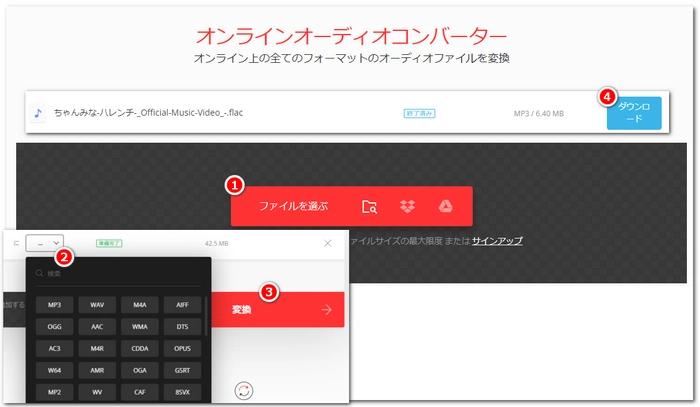
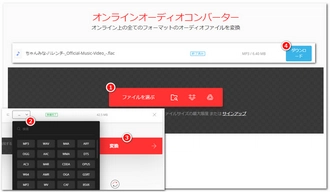
利用規約 | プライバシーポリシー | ライセンスポリシー | Copyright © 2009-2024 WonderFox Soft, Inc. All Rights Reserved.